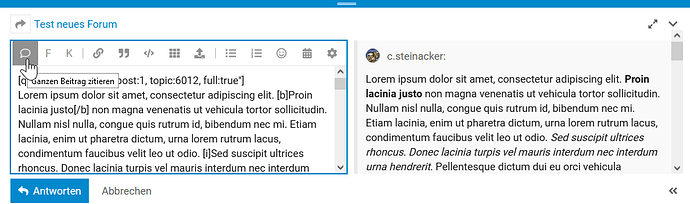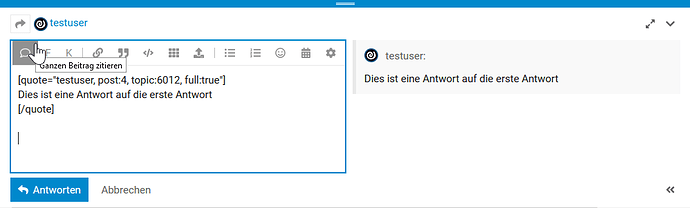Auf Themen und Beiträge antworten
Als angemeldeter Benutzer kannst Du Dich sehr einfach an Diskussionen beteiligen.
Direkt auf einen bestimmten Beitrag antworten
Unterhalb jedes Beitrags in einem Thema gibt es einen Button “Antworten”.
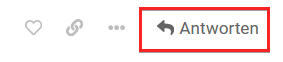
Klickt man darauf, erscheint am unteren Rand des Browserfensters der Editor, in den man seine Antwort eintippen kann.
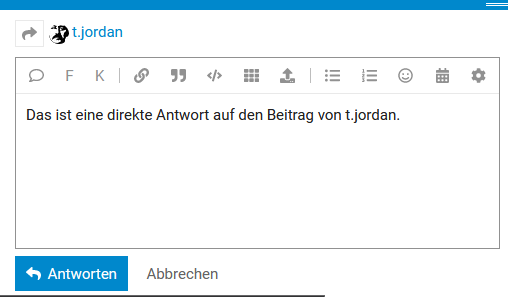
Sobald Du dann auf den blauen Button “Antworten” unterhalb des Textfeldes klickst, schließt sich der Editor und Deine Antwort wird unterhalb der bisherigen Beiträge des Thema angezeigt.
Neuen Beitrag zu einem bestehenden Thema schreiben
Wenn Du nicht direkt auf einen der Beiträge eines Themas antworten möchtest, sondern einfach in eine Diskussion einsteigen möchtest, kannst Du das mit einem Klick auf den blauen “Antworten” Button tun, der immer unterhalb des letzten (aktuellsten) Beitrags eines Themas angezeigt wird.

Alternativ kannst Du auch auf den allerersten (“originalen”) Beitrag des Themas antworten, so wie im vorigen Abschnitt beschrieben.
In beiden Fällen wird oberhalb des Textfeldes dann nicht der Autor des Beitrags angezeigt, auf den Du antwortest, sondern der Titel des Themas.
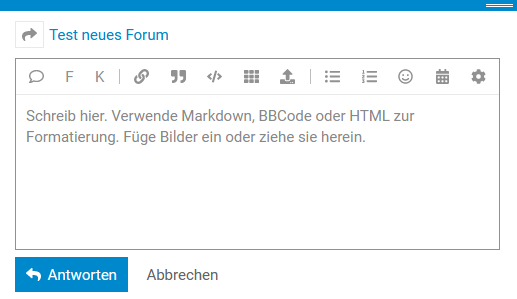
Auch hier wird Deine Antwort nach dem Absenden unterhalb der bisherigen Beiträge angezeigt.
Weitere Antwortmöglichkeiten
Der kleine Pfeil links oberhalb des Textfeldes fördert bei einem Klick weitere Möglichkeiten zutage, Antworten zu verfassen.
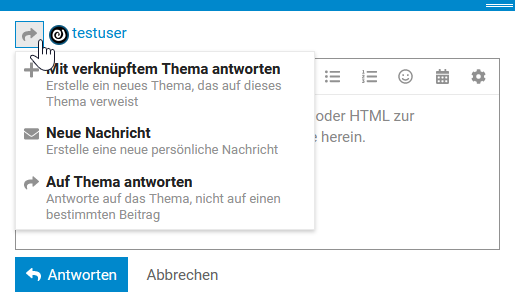
Mit verknüpftem Thema antworten
Dabei wird die Antwort nicht unter den Beiträgen des aktuellen Themas angezeigt, sondern es wird ein neues Thema erstellt, das einen Link zum aktuellen Thema enthält. Damit lassen sich Diskussionen entzerren, etwa wenn sie sich von der ursprünglichen Thematik entfernt haben. Der Bezug der neuen Diskussion zum ursprünglichen Thema bleibt dabei erhalten, so dass er für künftige Leser nachvollziehbar bleibt.
Neue Nachricht
Damit kannst Du schnell eine persönliche Mitteilung (PM) an einen oder mehrere andere Benutzer verfassen. Eine solche Nachricht erscheint nicht als Beitrag innerhalb des Themas, sondern ist nur für den bzw. die adressierten Benutzer und den Verfasser sichtbar.
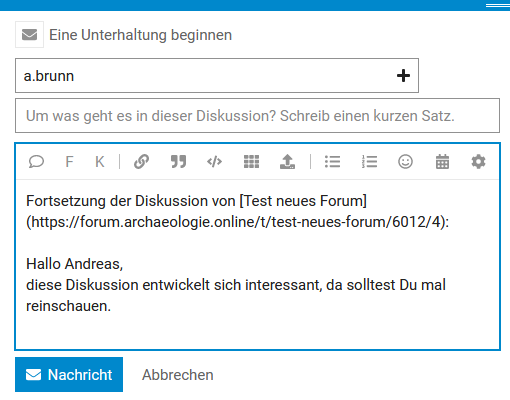
Wie im Screenshot zu sehen, werden bei Auswahl dieses Punktes neue Eingabefelder angezeigt. Zum einen kann man hier einen oder mehrere Benutzer auswählen, mit dem oder denen man eine private Unterhaltung beginnen möchte. Zum anderen solltest Du der privaten Unterhaltung einen Titel bzw. Betreff geben, damit die Adressaten wissen, worum es geht.
Sobald Du auf den Button “Nachricht” klickst, werden die Adressaten benachrichtigt, dass Du ihnen eine PM gesendet und somit eine neue private Unterhaltung begonnen hast. Eine Übersicht aller privaten Unterhaltungen, an denen Du beteiligt bist, findest Du in Deinem Benutzerprofil im Bereich “Nachrichten”.
(Mehr zum Benutzerprofil folgt)
Auf Thema antworten
Falls Du auf den “Antworten”-Link eines Beitrags geklickt hast (und nicht auf den gleichnamigen Link unterhalb der Beitragsliste), kannst Du mit diesem Menüpunkt den Bezug Deiner Antwort ändern. Damit wird Deine Antwort dann nicht mit einem konkreten Beitrag des Themas verknüpft, sondern als allgemeiner Beitrag zum Thema angezeigt.
Zitieren
Es gibt mehrere Möglichkeiten, aus Beiträgen eines Themas zu zitieren.
Komplette Beiträge zitieren
Wenn Du allgemein auf das Thema antwortest (also über den Button unterhalb der Beitragsliste, oder wie gerade beschrieben über die Funktion “Auf Thema antworten”), kannst Du den kompletten Text des originalen (d.h. ersten) Themenbeitrags als Zitat in Deine Antwort einfügen, indem Du auf das Sprechblasensymbol links oberhalb des Textfeldes klickst.
Antwortest Du auf einen konkreten Beitrag (also nicht allgemein zum Thema bzw. nicht auf den ersten Beitrag), wird bei einem Klick auf das Sprechblasensymbol der komplette Text dieses Beitrags in das Textfeld eingefügt.
Gezieltes Zitieren
Wesentlich eleganter als das gerade beschriebene Komplett-Zitat ist die folgende Methode: Markiere einfach genau die Textpassage eines Beitrags, die Du in zitieren möchtest, mit der Maus. Sobald Du den Text markiert hast, erscheint oberhalb ein “schwebender” Button mit der Beschriftung “Zitat”. Klickst Du darauf, wird genau die Passage als Zitat in Deine Antwort eingefügt, die Du markiert hast.
Dies ist die empfohlene Methode, um Zitate einzufügen.
Damit ist es für Leser einfacher nachzuvollziehen, auf welche Aussage des Beitrags Du Dich in Deiner Antwort beziehst.
Das gezielte Zitieren funktioniert auch, wenn Du Zitate aus mehreren Beiträgen in Deine Antwort einfügen möchtest. Während der Editorbereich offen ist, kannst Du weiterhin alle Beiträge eines Themas lesen und innerhalb des Themas navigieren. Dabei kannst Du die gerade beschriebene Zitierfunktion auch mehrfach hintereinander bei verschiedenen Beiträgen anwenden. Es werden dabei jedes Mal neue Zitatblöcke mit dem jeweils markierten Text in Deine Antwort eingefügt.